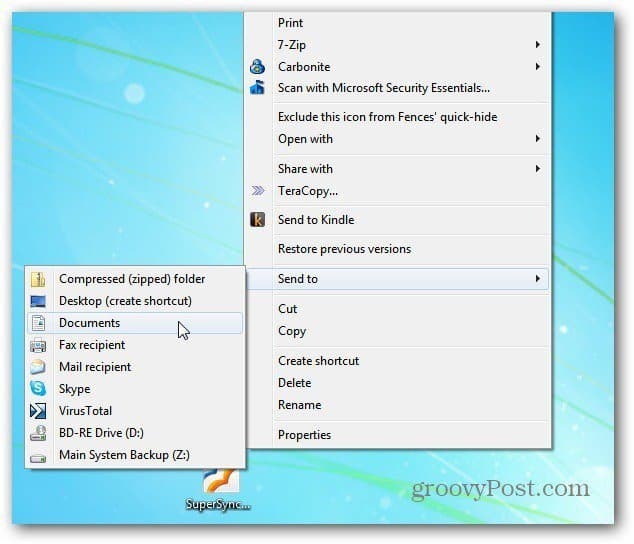विंडोज 7 में स्वचालित रूप से कैसे लॉग ऑन करें
माइक्रोसॉफ्ट विंडोज Vindovs 7 / / March 19, 2020
यदि आप विंडोज 7 में स्वचालित रूप से लॉग ऑन करना चाहते हैं, तो शायद इसलिए कि आप कंप्यूटर के एकमात्र उपयोगकर्ता हैं या एक समय में एक बार उस विशिष्ट प्रणाली का उपयोग करते हैं। ऐसे।
पहले, हमने आपको दिखाया कि कैसे विंडोज 8 उपयोगकर्ता स्वचालित रूप से लॉग ऑन कर सकते हैं. यदि आप विंडोज 7 में स्वचालित रूप से लॉग इन करना चाहते हैं, तो आप कर सकते हैं, और इसे स्थापित करना आसान है। इसे कॉन्फ़िगर करने का तरीका बताया गया है।
ध्यान दें: सुनिश्चित करें कि आप इस सुविधा को सक्षम करने के लिए व्यवस्थापक के रूप में लॉग इन हैं। ध्यान रखें कि कोई भी आपके कंप्यूटर तक पहुंच सकता है। यह उन व्यक्तिगत उपयोगकर्ताओं के लिए सबसे अच्छा समाधान है जो अपने कंप्यूटर को साझा नहीं कर रहे हैं।
स्टार्ट मेनू पर क्लिक करें और प्रकार:netplwiz खोज बॉक्स में और Enter दबाएं।
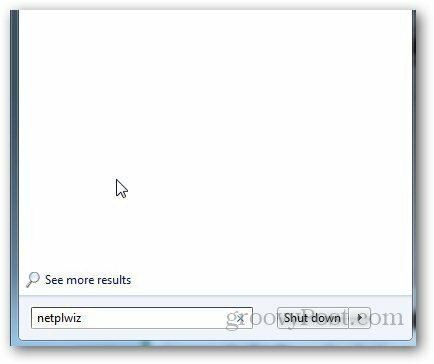
वैकल्पिक रूप से, आप दबा सकते हैं विंडोज की + आर रन विंडो खोलने के लिए। प्रकार: netplwiz.exe और हिट दर्ज करें।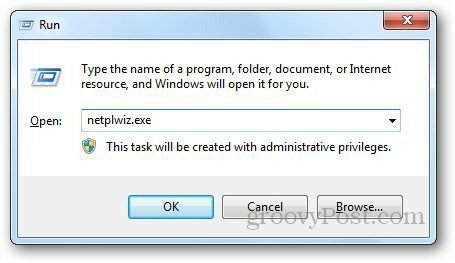
यह यूजर अकाउंट्स विंडो खोलेगा।
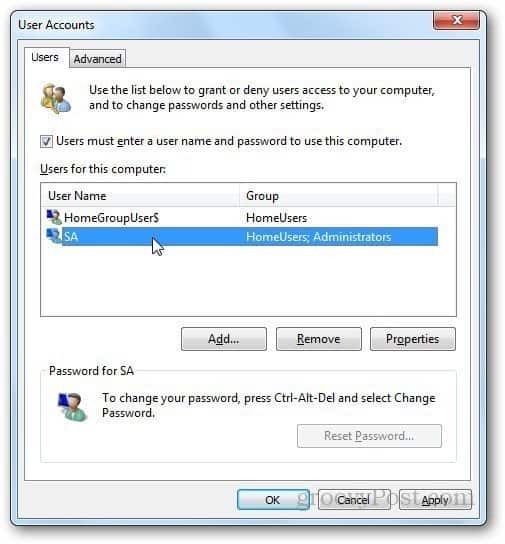
उस खाते का चयन करें जिसका उपयोग आप स्वचालित रूप से लॉग इन करने और बॉक्स को अनचेक करने के लिए करना चाहते हैं जो कहता है कि उपयोगकर्ताओं को इस कंप्यूटर का उपयोग करने के लिए उपयोगकर्ता नाम और पासवर्ड दर्ज करना होगा। ओके पर क्लिक करें।
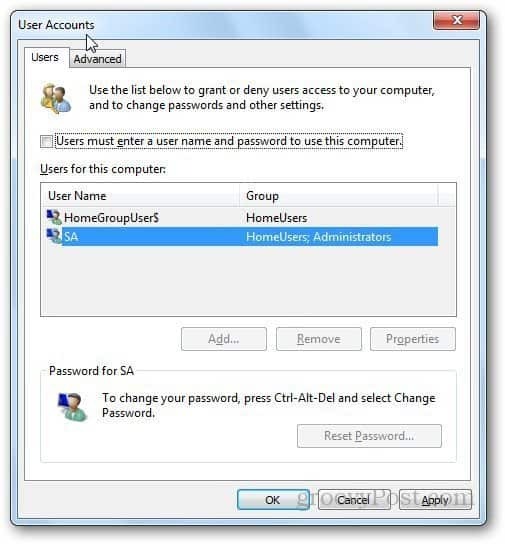
यह आपसे पुष्टि के लिए पूछेगा। उस विशिष्ट खाते में पासवर्ड दर्ज करें। यदि खाते में कोई पासवर्ड नहीं है, तो फ़ील्ड को खाली छोड़ दें और ठीक पर क्लिक करें।
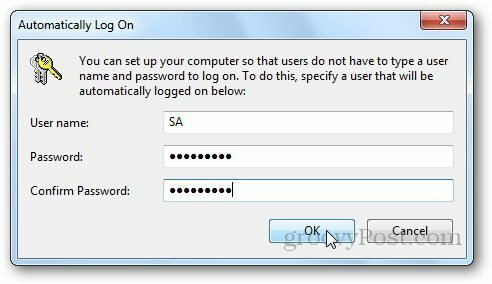
अब, जब भी आप विंडोज शुरू करते हैं, तो यह आपसे पासवर्ड नहीं मांगेगा। यह पूरी तरह से स्क्रीन पर लॉग को बायपास करेगा और आपको डेस्कटॉप पर लाएगा। यदि आपके कोई प्रश्न हैं, तो नीचे टिप्पणी अनुभाग का उपयोग करने के लिए स्वतंत्र महसूस करें।